Samsungのスマホをもっとつまらなく見せる7つの簡単な方法

高価なSamsung Galaxyを、市場に出回っている他のスマートフォンと全く同じ見た目にする必要はありません。少し手を加えるだけで、より個性的でスタイリッシュ、そして個性的なスマートフォンに仕上げることができます。
Android デバイスで発生する最も一般的なエラーの 1 つは、 「残念ながら、プロセス android.process.acore が停止しました」です。このエラーは主に、携帯電話の連絡先またはダイヤラー アプリにアクセスしようとしたときに発生します。
このポップアップを消すことはできますが、再び表示されます。これは携帯電話を壊してしまう可能性のある迷惑なエラーです。このエラーが発生した場合は、以下の手順を試してエラーを解消してください。
1. アプリケーションを更新する
Play ストアで新しいアップデートを確認することが重要です。特に、連絡先、電話、およびデバイス上のその他のシステム アプリについては重要です。アプリを最新バージョンにすることで、存在するバグが修正されることが保証されます。互換性のないバージョンや不具合のあるバージョンに関連するケースを排除するのに役立ちます。
すべてのアプリの最新バージョンをインストールしたら、携帯電話を再起動してエラーがなくなるかどうかを確認します。
2. すべての連絡先アプリのキャッシュとデータを消去する
連絡先アプリのキャッシュとメモリをクリアすると、エラーの原因となっている可能性のある破損したファイルを削除するのに役立ちます。連絡先、連絡先ストレージ、Google 連絡先の同期のデータを消去すると、アプリがリセットされ、関連するエラーやキャッシュ データの問題が解消されます。
連絡先アプリのキャッシュには、より効率的に実行するのに役立つファイルが含まれています。キャッシュ ファイルは、使いやすさと速度の面でより優れたユーザー エクスペリエンスを提供するために作成されます。キャッシュをクリアすると、データは危険にさらされることはありませんが、しばらくの間、アプリのパフォーマンスが低下する可能性があります。
一方、キャッシュをクリアするとすべてのファイルが削除されますが、Google アカウントとの再同期やバックアップの復元を行うと、ファイルは元に戻ります。
連絡先アプリのメモリとキャッシュをクリアする方法は次のとおりです。
B1: 「設定」へ移動します。
ステップ 2: [アプリと通知] > [すべての X 個のアプリを表示]を選択します。
B3:連絡先を選択します。
B4:アプリケーションを強制終了するには、「強制停止」をクリックします。
B5: 「ストレージとキャッシュ」をクリックします。
B6: 「キャッシュをクリア」をクリックします。
B7: 「ストレージをクリア」をクリックします。
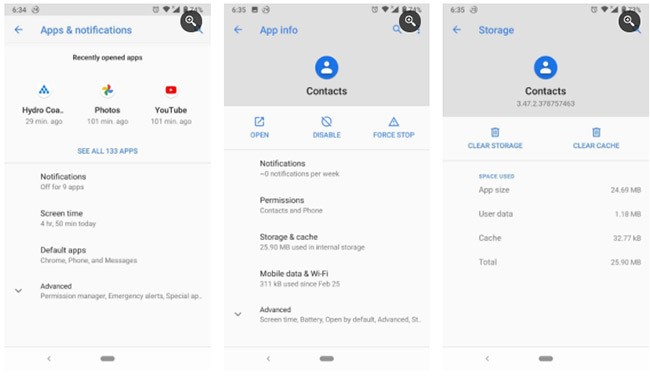
連絡先アプリのキャッシュとメモリをクリアしたら、次に、他の 2 つのアプリ (連絡先ストレージとGoogle 連絡先の同期)に対して同じ手順を実行します。連絡先ストレージが見つからない場合は、アプリ情報画面で 3 つのドットのメニューをタップし、[システムを表示] を選択します。
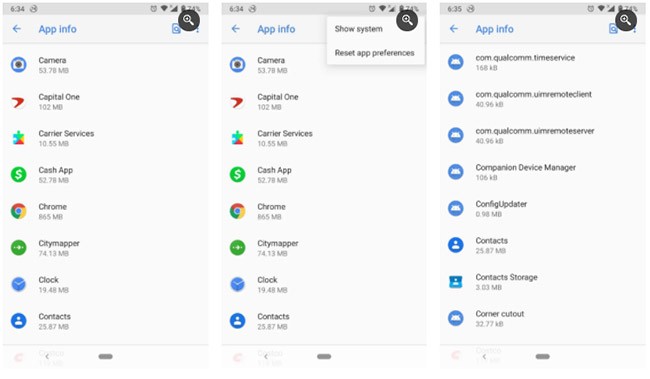
Facebook も同期中にこのエラーを引き起こすことで有名なので、Facebook と Facebook Messenger の連絡先の同期をオフにする必要があります。
3. アプリケーションオプションをリセットする
アプリの設定をリセットすると、すべてのアプリがデフォルト設定に復元され、無効になっているアプリが自動的に有効になります。
重要なシステム アプリを無効にすると、携帯電話の一部の機能が動作しなくなり、「android.process.acore が停止しました」というポップアップが表示されることがあります。誤ってアプリを無効にしてしまったことに気付かない可能性もあるため、安全対策としてアプリの設定をリセットする必要があります。
アプリの設定をリセットする方法は次のとおりです。
B1: 「設定」へ移動します。
ステップ 2: [アプリと通知] > [すべての X 個のアプリを表示]を選択します。
B3:右上隅にある 3 つのドットのメニューをクリックします。
B4:アプリの設定をリセットを選択します。
B5: 「アプリをリセット」をクリックして確認します。
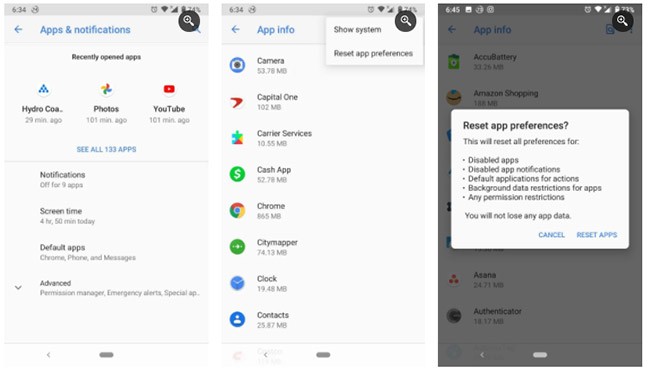
4. Googleアカウントを削除して再度追加する
Google アカウントと連絡先アプリの間に競合がある場合、これがエラーの原因である可能性があります。問題を解決するには、Google アカウントを削除して再度追加するのが簡単な方法です。
Google アカウントを削除してから再度追加すると、既存の不具合が解消され、見逃していた可能性のある新しいソフトウェア アップデートが取得されます。
Google アカウントを削除する方法は次のとおりです。
B1: 「設定」へ移動します。
B2:アカウントを選択します。
B3: Google アカウントを選択します。
B4:アカウントの削除を選択します。
B5:もう一度「アカウントの削除」をクリックして確認します。
Google アカウントを再度追加するには、下部から[アカウントを追加]を選択し、 [Google]を選択します。ログイン情報を入力すると、Google アカウントが復元されます。データを同期していた場合、アプリはすべてのデータを再度同期しますが、これにはしばらく時間がかかることがあります。
5. システムキャッシュパーティションをクリアする
携帯電話のキャッシュ パーティションを消去すると、携帯電話の問題を解決するのに役立ちます。携帯電話が検出できないランダムな不具合やエラーは、キャッシュをクリアすることで解決できます。これにより、携帯電話上の一時データや破損したデータは削除されますが、データは削除されません。ただし、データのバックアップコピーは保持しておく必要があります。
キャッシュ パーティションを消去する方法は次のとおりです。
ステップ 1:電話の電源をオフにします。
B2:音量を下げるボタン + 電源ボタン、または音量を上げるボタン + 電源ボタン + ホームボタンを同時に押し続けます。
B3:システムリカバリモードが画面に表示されます。
B4:音量アップキーと音量ダウンキーを使用して移動します。
B5: 「キャッシュパーティションの消去」を選択し、電源ボタンをクリックして確認します。
6. 工場出荷時の設定に戻す
他の解決策がどれも機能しない場合は、Androidで「残念ながら、プロセス android.process.acore が停止しました」というエラーを修正する最後の手段は、工場出荷時設定へのリセットを実行することです。これにより、すべてのデータが消去され、デバイスが工場出荷時の設定にリセットされます。
バックアップしておけば、工場出荷時設定にリセットすると携帯電話がすべてのデータを同期し、すべてのアプリを再インストールするので、心配する必要はありません。まだバックアップを作成していない場合は、この手順を実行する前にバックアップを作成する必要があります。
トラブルシューティングがうまくいくことを祈っています!
高価なSamsung Galaxyを、市場に出回っている他のスマートフォンと全く同じ見た目にする必要はありません。少し手を加えるだけで、より個性的でスタイリッシュ、そして個性的なスマートフォンに仕上げることができます。
iOS に飽きて、最終的に Samsung の携帯電話に切り替えましたが、その決定に後悔はありません。
iPhone で DNS を変更するか、Android で DNS を変更すると、安定した接続を維持し、ネットワーク接続速度を向上させ、ブロックされた Web サイトにアクセスできるようになります。
携帯電話の最も性能の低いカメラがクリエイティブな写真撮影の秘密兵器になるとは、多くの人は予想していなかったでしょう。
自動クリックアプリケーションを使用すると、ゲームをプレイしたり、デバイスで利用可能なアプリケーションやタスクを使用したりするときに、多くの操作を行う必要がなくなります。
ニーズに応じて、既存の Android デバイスで Pixel 専用の機能セットを実行できるようになる可能性があります。
修正には必ずしもお気に入りの写真やアプリを削除する必要はありません。One UI には、スペースを簡単に回復できるオプションがいくつか含まれています。
スマートフォンの充電ポートは、バッテリーを長持ちさせるためだけのものだと、多くの人が考えています。しかし、この小さなポートは、想像以上にパワフルです。
決して効果のない一般的なヒントにうんざりしているなら、写真撮影の方法を静かに変革してきたヒントをいくつか紹介します。
新しいスマートフォンを探しているなら、まず最初に見るのは当然スペックシートでしょう。そこには、性能、バッテリー駆動時間、ディスプレイの品質などに関するヒントが満載です。
Emojimix アプリケーションは、2 つの絵文字を組み合わせて、これまで見たことのない絵文字を作成し、ユーザーの希望に応じてユニークな絵文字を作成します。
Samsung の携帯電話で Digital Wellbeing をチェックして、1 日のうちで携帯電話にどれだけの時間を無駄にしているかを確認してください。
偽の通話アプリケーションは、気まずい、望ましくない状況を避けるために、自分の電話から通話を作成するのに役立ちます。
以前は iOS ユーザーが iPhone で Locket Widget を使用できましたが、新しい Locket Widget アプリには Android バージョンがあります。
Apple の緊密なエコシステムにもかかわらず、Android スマートフォンを Apple TV の信頼できるリモコンに変えている人もいます。
高価なSamsung Galaxyを、市場に出回っている他のスマートフォンと全く同じ見た目にする必要はありません。少し手を加えるだけで、より個性的でスタイリッシュ、そして個性的なスマートフォンに仕上げることができます。
iOS に飽きて、最終的に Samsung の携帯電話に切り替えましたが、その決定に後悔はありません。
ブラウザ上のAppleアカウントのウェブインターフェースでは、個人情報の確認、設定の変更、サブスクリプションの管理などを行うことができます。しかし、さまざまな理由でサインインできない場合があります。
iPhone で DNS を変更するか、Android で DNS を変更すると、安定した接続を維持し、ネットワーク接続速度を向上させ、ブロックされた Web サイトにアクセスできるようになります。
「探す」機能が不正確になったり、信頼できなくなったりした場合は、いくつかの調整を加えることで、最も必要なときに精度を高めることができます。
携帯電話の最も性能の低いカメラがクリエイティブな写真撮影の秘密兵器になるとは、多くの人は予想していなかったでしょう。
近距離無線通信は、デバイス同士が通常数センチメートル以内の近距離にあるときにデータを交換できる無線技術です。
Appleは、低電力モードと連動して動作する「アダプティブパワー」を導入しました。どちらもiPhoneのバッテリー寿命を延ばしますが、その仕組みは全く異なります。
自動クリックアプリケーションを使用すると、ゲームをプレイしたり、デバイスで利用可能なアプリケーションやタスクを使用したりするときに、多くの操作を行う必要がなくなります。
ニーズに応じて、既存の Android デバイスで Pixel 専用の機能セットを実行できるようになる可能性があります。
修正には必ずしもお気に入りの写真やアプリを削除する必要はありません。One UI には、スペースを簡単に回復できるオプションがいくつか含まれています。
スマートフォンの充電ポートは、バッテリーを長持ちさせるためだけのものだと、多くの人が考えています。しかし、この小さなポートは、想像以上にパワフルです。
決して効果のない一般的なヒントにうんざりしているなら、写真撮影の方法を静かに変革してきたヒントをいくつか紹介します。
新しいスマートフォンを探しているなら、まず最初に見るのは当然スペックシートでしょう。そこには、性能、バッテリー駆動時間、ディスプレイの品質などに関するヒントが満載です。
他のソースからiPhoneにアプリケーションをインストールする場合は、そのアプリケーションが信頼できるものであることを手動で確認する必要があります。確認後、アプリケーションはiPhoneにインストールされ、使用できるようになります。

















